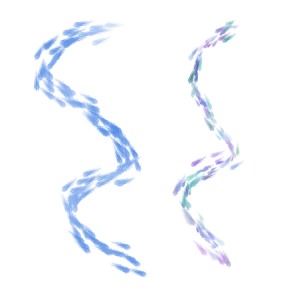ジッターのコントロール
Corel Painter には、ブラシストロークにランダムな動きを加えてよりリアルな表現を生み出すジッター ブラシのコレクションが備わっています。プリセットされたジッター ブラシ バリアントを使用して、必要に応じて調節できます。これらのカスタマイズしたブラシを新しいジッター ブラシ バリアントとして保存することもできます。
Corel Painter には、いくつかのプリセットのジッター ブラシ バリアントが備わっています。バリアントはそのまま使用することも、ジッター コントロールを使用して独自のジッター ブラシを作成することでカスタマイズすることもできます。
ジッターのないブラシストローク (左) と、不透明度ジッターおよびカラージッターのあるブラシストローク (右)
ジッター ブラシ バリアントは、さまざまなブラシ カテゴリの中にあります。ジッター ブラシ バリアントを見つける最も簡単な方法は検索バーを使用することです。
ブラシで生成されるジッターの量を制御できます。変更できるジッター コントロールは、選択したジッター ブラシ バリアントによって決定されます。たとえば、[エアブラシ] カテゴリから [荒目スプレー] ブラシ バリアントを選択した場合、以下のジッター コントロールを調節できます。サイズ ジッター ([サイズ] ブラシ コントロール パネル)、密度ジッターと液量ジッター ([エアブラシ] ブラシ コントロール パネル)、不透明度ジッター ([不透明度] ブラシ コントロール パネル)、およびストローク ジッター ([ストロークのジッター] ブラシ コントロール パネル)。
選択したブラシ バリアントに関連するすべてのブラシ コントロール パネルのグループを Corel Painter で生成しておくと、選択したブラシのジッター ブラシ コントロールを素早く見つけられます。これによって選択したブラシに使用できるブラシ コントロール パネルの数が限定され、ジッター コントロールの検索を絞り込めます。詳細は、プロパティ バーを使用してブラシを操作する.を参照してください。
以下の表に、ジッター コントロールを含むブラシ コントロール パネルと、これらのブラシ コントロールの詳細情報に関するヘルプの参照先を示します。